最近项目由于用到上位机与TRIO交互,为了使交互编程方便,使用了TRIO的COM组件。记录一下为方便以后自己使用,同时也方便大家做参考!
组件下载地址(百度云盘):https://pan.baidu.com/s/15Txpl-4MNxjJRlwIsamkuw
1、下载后解压文件,TrioPCMotion_2_19_0(x86)_Setup 按照提示安装即可!
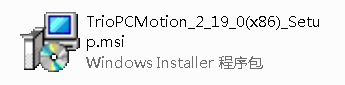
2、打开vs2015(或其他版本),创建C#窗体应用
创建C#窗体参考链接:https://jingyan.baidu.com/article/fb48e8bee59cbf6e622e14f2.html
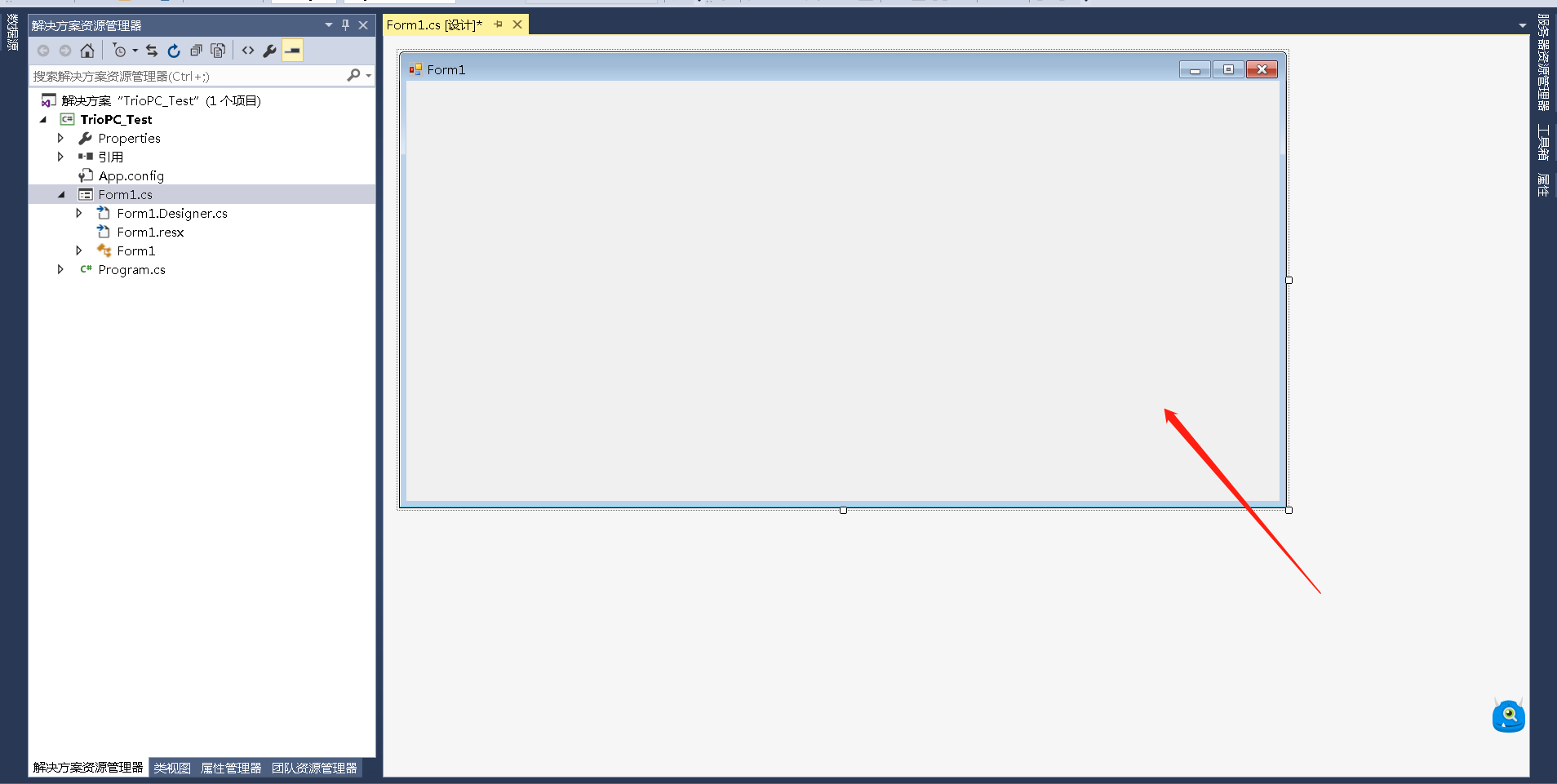
3、在菜单栏中点击【视图】中的【工具箱】 或 快捷键:Ctrl + Alt + X。
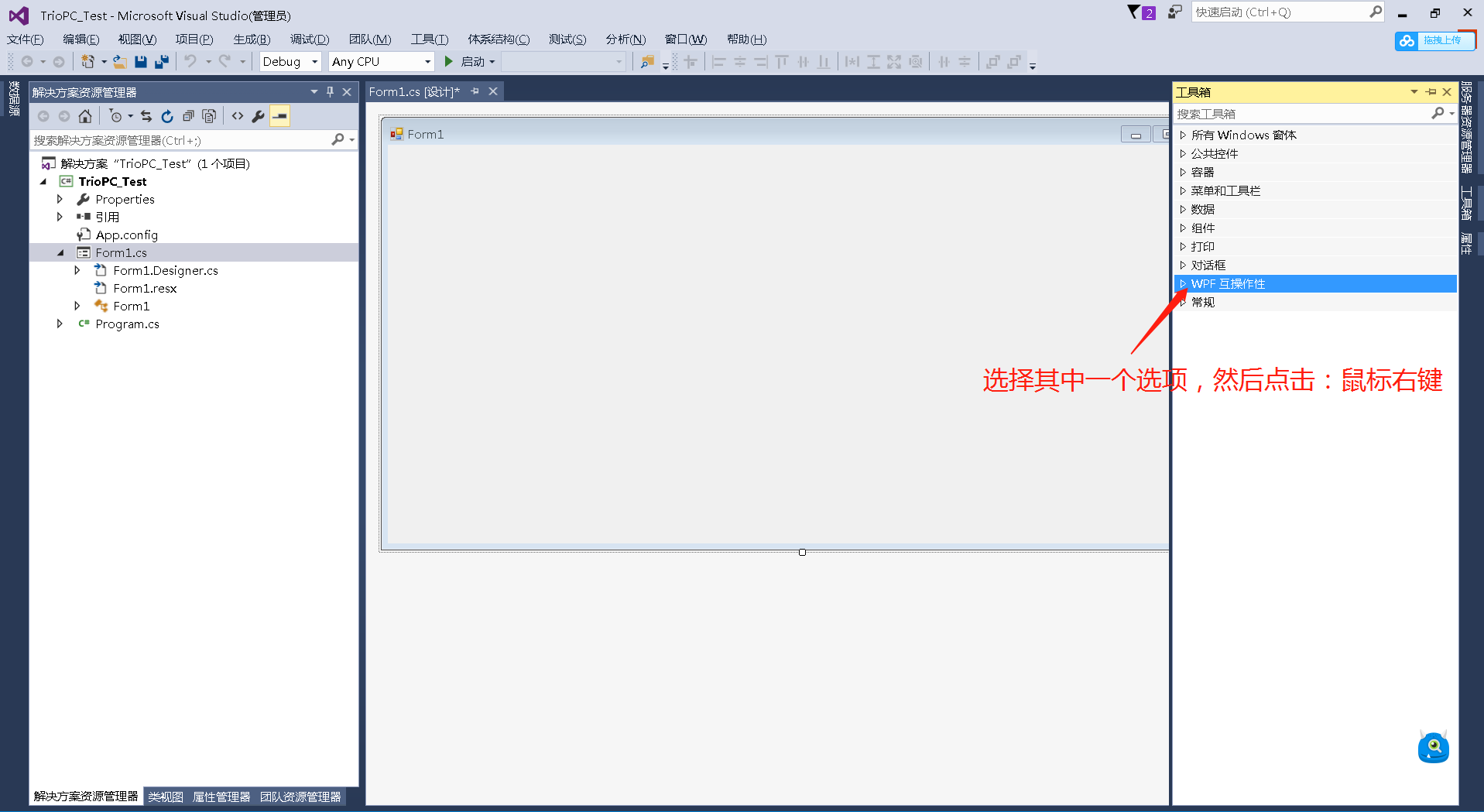
4、选择其中的一个选项,然后点击:鼠标右键,选择:【选择项】弹出选择工具箱,选择点击【COM组件】,下拉找到 "TrioPC Control" 组件勾选,【确定】即可 。
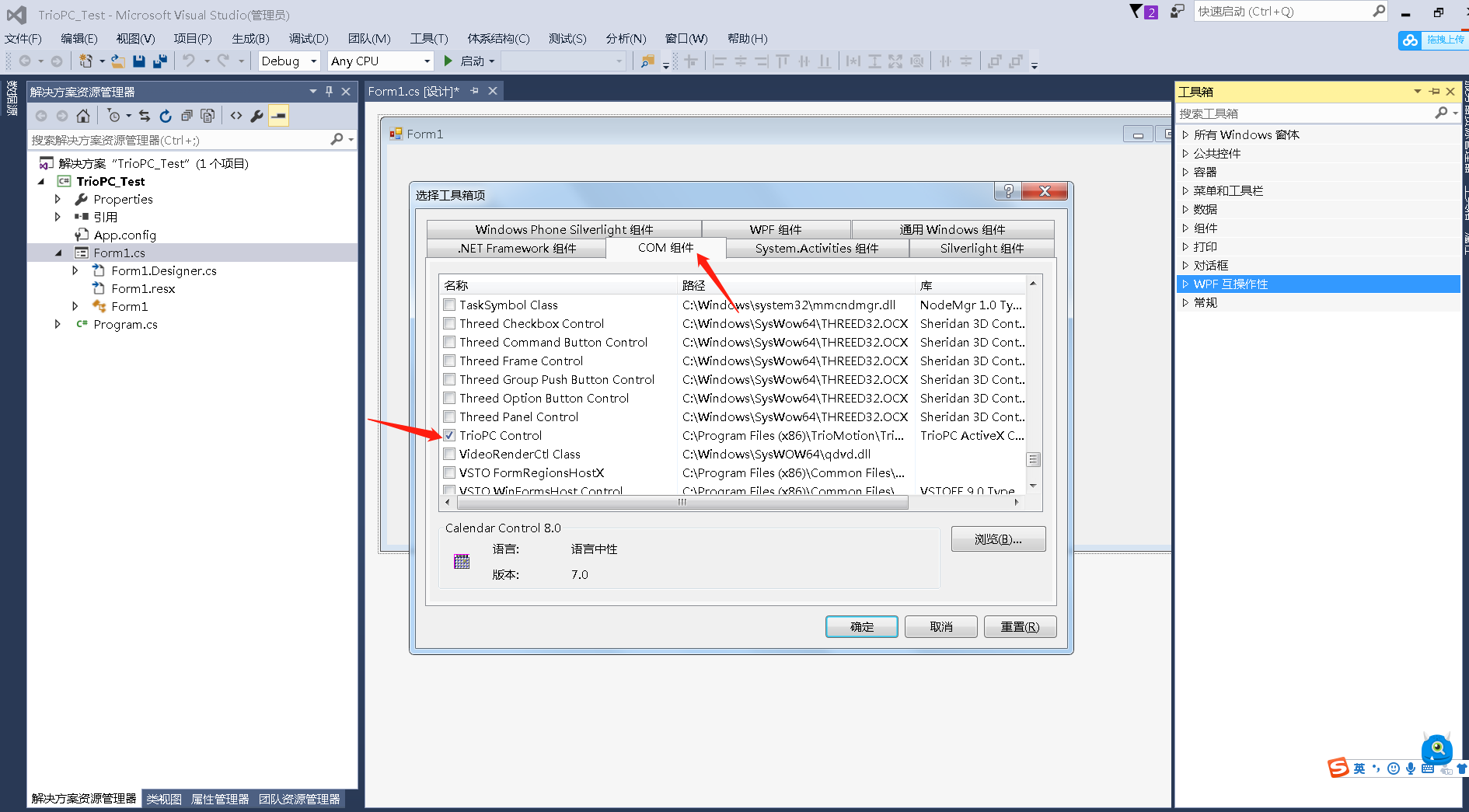
5、点击【常规】,里面加载有 " TrioPC Control " , 点击拖动至 “ Form1 ” 即可!
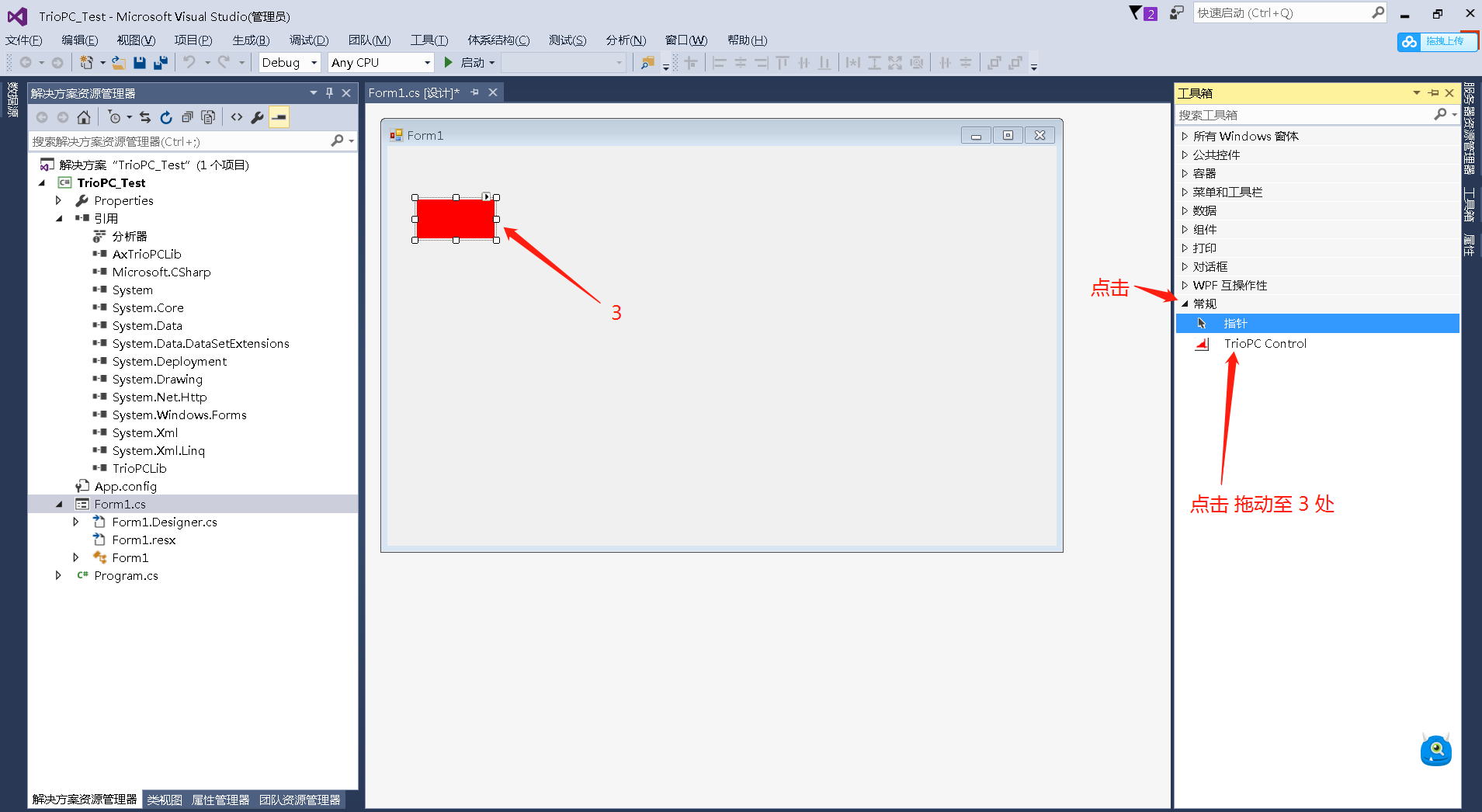
6、简单测试,连接TRIO,更据TRIO控件文档撸代码即可!
TRIO控件文档地址:https://wenku.baidu.com/view/489a1a2b11a6f524ccbff121dd36a32d7375c7f2.html
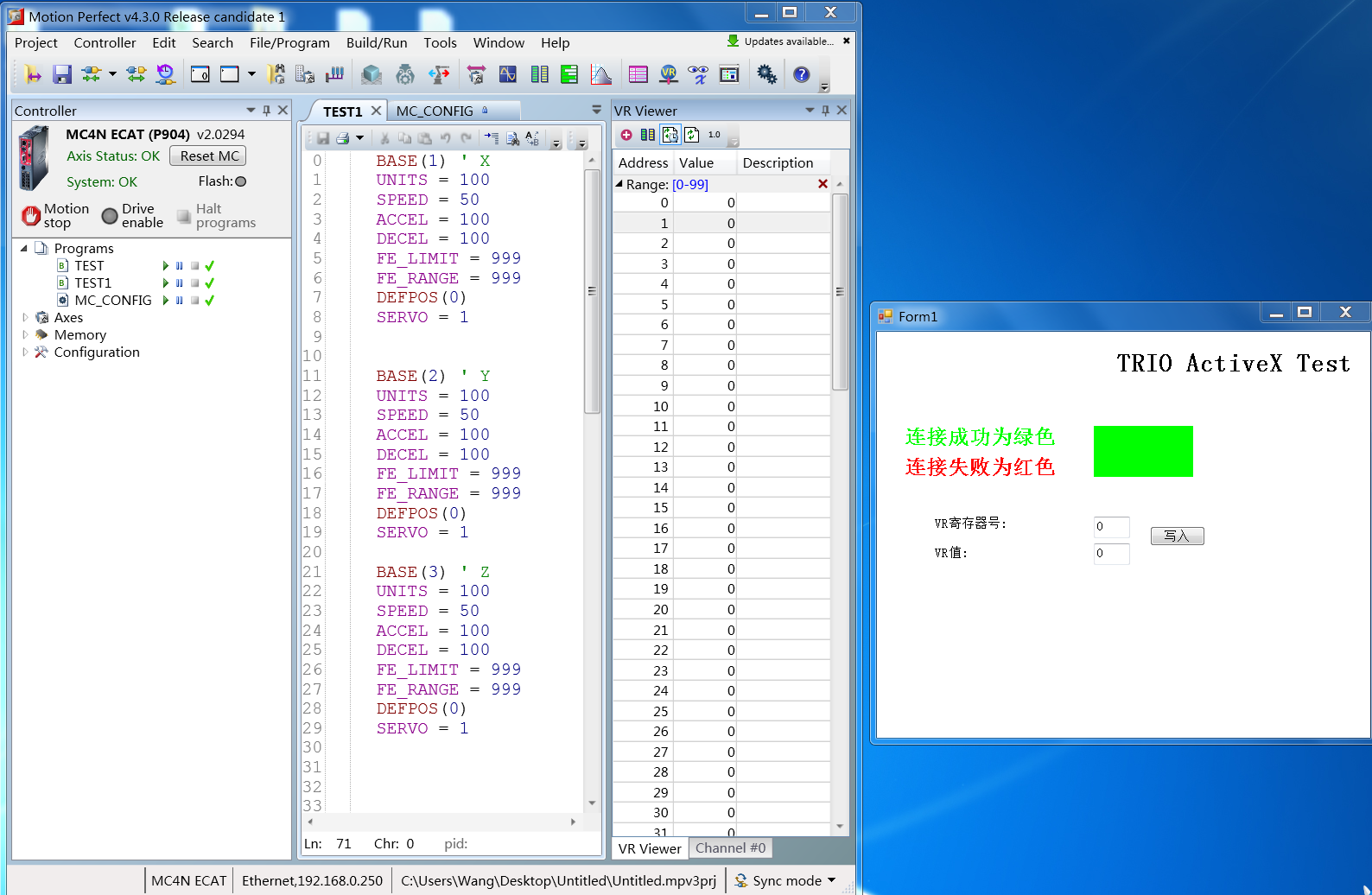
7、用控制器MC4N链接,测试成功,可根据业务编写C#。
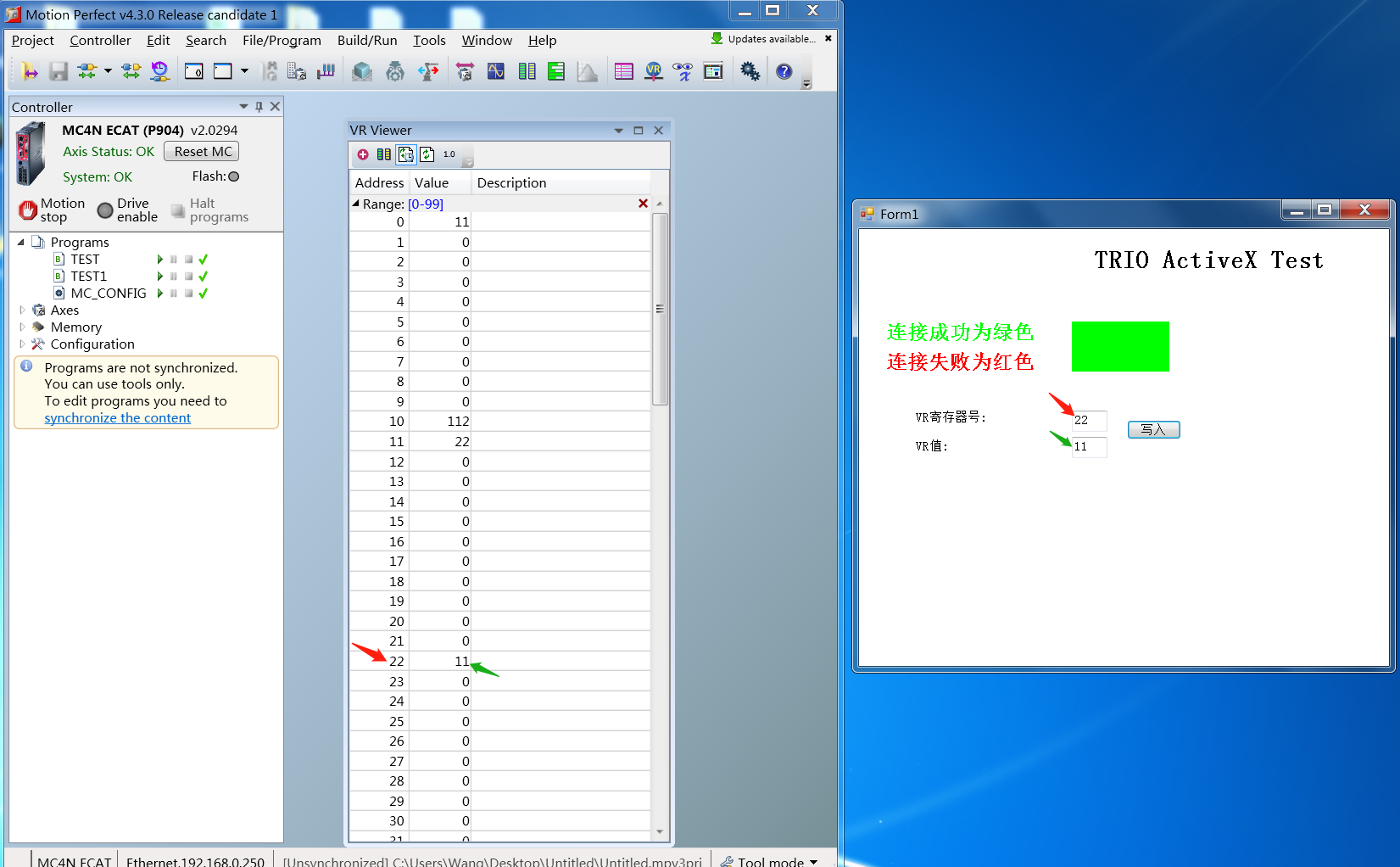
代码:
using System;
using System.Collections.Generic;
using System.ComponentModel;
using System.Data;
using System.Drawing;
using System.Linq;
using System.Text;
using System.Threading.Tasks;
using System.Windows.Forms;
namespace TrioPC_Test
{
public partial class Form1 : Form
{
short vr_number;
int vr_value;
public Form1()
{
string set_ip = "192.168.0.250";
InitializeComponent();
axTrioPC1.SetHost(set_ip);
axTrioPC1.Open(2, 0);
axTrioPC1.GetConnectionType();
}
private void axTrioPC1_OnReceiveChannel5(object sender, EventArgs e)
{
}
private void button1_Click(object sender, EventArgs e)
{
vr_value = Convert.ToInt32(textBox1.Text);
vr_number = short.Parse(textBox3.Text);
axTrioPC1.SetVr(vr_number,vr_value);
}
}
}
以上就是简单的分享TRIO控件的应用,后期会写一个完整的demo学习!